Wie kann man mehrere Blätter in Google Sheets in ein einziges Blatt kombinieren / zusammenführen?
Wie kann man mehrere Blätter in Google Sheets in ein einzelnes Blatt kombinieren oder zusammenführen? Hier werde ich Ihnen eine einfache Formel vorstellen, mit der Sie diese Aufgabe lösen können.
Mehrere Blätter in Google Sheets in ein Blatt kombinieren / zusammenführen
Mehrere Blätter in Google Sheets in ein Blatt kombinieren / zusammenführen
Um mehrere Blätter in ein einzelnes Blatt zu kombinieren, kann Ihnen die folgende nützliche Formel helfen. Gehen Sie wie folgt vor:
1. Geben Sie diese Formel ein:
={filter('Qua1'!A2:C; len('Qua1'!A2:A)); filter('Qua2'!A2:C; len('Qua2'!A2:A)); filter('Qua3'!A2:C; len('Qua3'!A2:A));filter('Qua4'!A2:C; len('Qua4'!A2:A))} in eine Zelle des neuen Blatts, in dem Sie die Daten aus anderen Blättern kombinieren möchten. Siehe Screenshot:
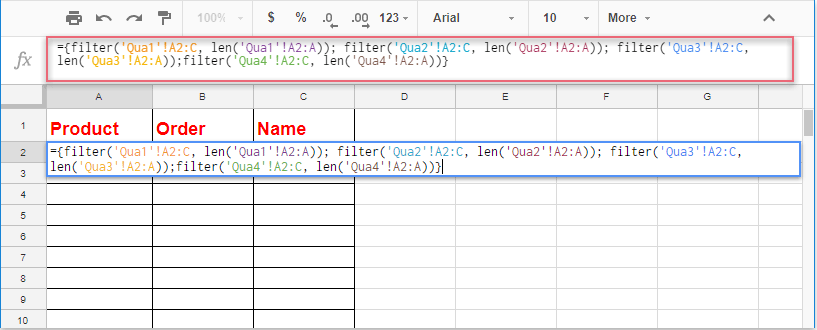
Hinweise:
- In der obigen Formel sind Qua1, Qua2, Qua3 und Qua4 die Namen der Blätter, die Sie kombinieren möchten; A2:C wird verwendet, um alle Zellen der Blätter - Qua1, Qua2, Qua3 und Qua4 von der zweiten Zeile bis zur letzten Zeile zu erhalten.
- In der obigen Formel bedeuten len('Qua1'!A2:A), len('Qua2'!A2:A), len('Qua3'!A2:A), len('Qua4'!A2:A), dass der Eintrag in Spalte A nicht leer ist. Wenn es leere Zellen gibt, wird die Zeile im zusammengeführten Blatt ausgeschlossen.
2. Drücken Sie dann die Eingabetaste, und alle Zeilen aus den spezifischen Blättern wurden wie im folgenden Screenshot gezeigt in ein einzelnes Blatt zusammengeführt:
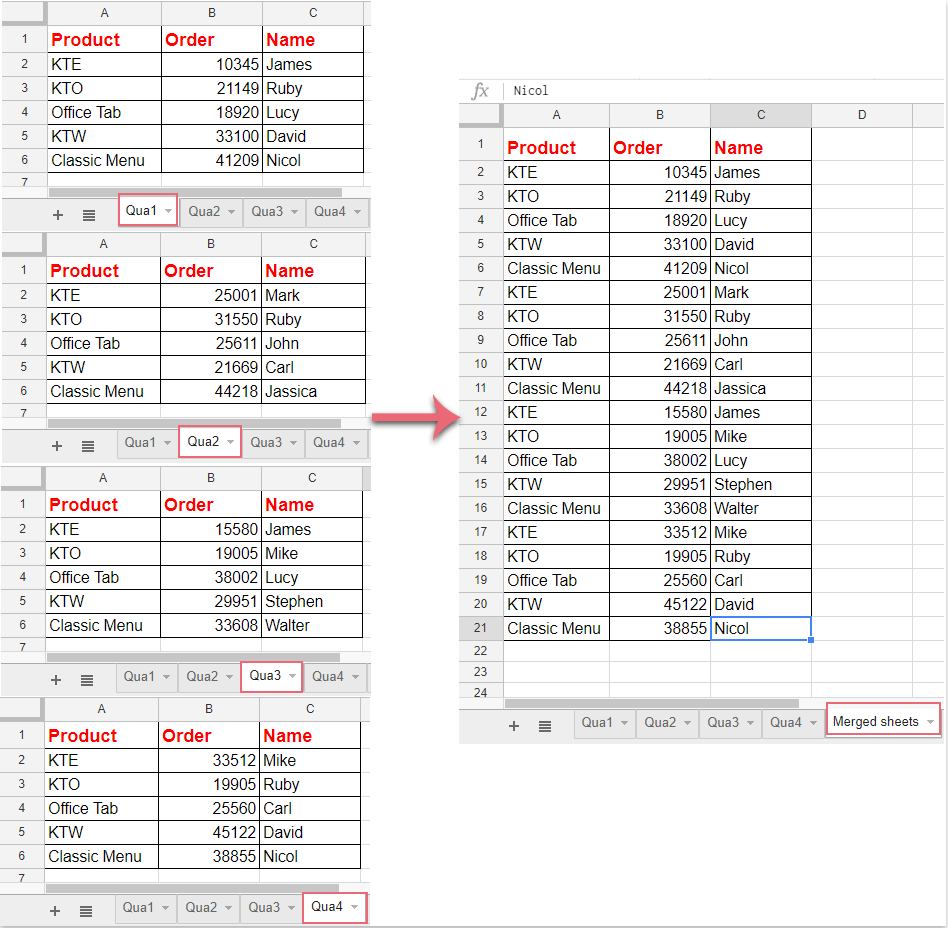

Entfesseln Sie die Magie von Excel mit Kutools AI
- Intelligente Ausführung: Führen Sie Zellenoperationen durch, analysieren Sie Daten und erstellen Sie Diagramme – alles angetrieben durch einfache Befehle.
- Benutzerdefinierte Formeln: Erstellen Sie maßgeschneiderte Formeln, um Ihre Arbeitsabläufe zu optimieren.
- VBA-Codierung: Schreiben und implementieren Sie VBA-Code mühelos.
- Formelinterpretation: Verstehen Sie komplexe Formeln mit Leichtigkeit.
- Textübersetzung: Überwinden Sie Sprachbarrieren in Ihren Tabellen.
Die besten Produktivitätstools für das Büro
Stärken Sie Ihre Excel-Fähigkeiten mit Kutools für Excel und genießen Sie Effizienz wie nie zuvor. Kutools für Excel bietet mehr als300 erweiterte Funktionen, um die Produktivität zu steigern und Zeit zu sparen. Klicken Sie hier, um die Funktion zu erhalten, die Sie am meisten benötigen...
Office Tab bringt die Tab-Oberfläche in Office und macht Ihre Arbeit wesentlich einfacher
- Aktivieren Sie die Tabulator-Bearbeitung und das Lesen in Word, Excel, PowerPoint, Publisher, Access, Visio und Project.
- Öffnen und erstellen Sie mehrere Dokumente in neuen Tabs innerhalb desselben Fensters, statt in neuen Einzelfenstern.
- Steigert Ihre Produktivität um50 % und reduziert hunderte Mausklicks täglich!
Alle Kutools-Add-Ins. Ein Installationspaket
Das Kutools for Office-Paket bündelt Add-Ins für Excel, Word, Outlook & PowerPoint sowie Office Tab Pro und ist ideal für Teams, die mit mehreren Office-Anwendungen arbeiten.
- All-in-One-Paket — Add-Ins für Excel, Word, Outlook & PowerPoint + Office Tab Pro
- Ein Installationspaket, eine Lizenz — in wenigen Minuten einsatzbereit (MSI-kompatibel)
- Besser gemeinsam — optimierte Produktivität in allen Office-Anwendungen
- 30 Tage kostenlos testen — keine Registrierung, keine Kreditkarte erforderlich
- Bestes Preis-Leistungs-Verhältnis — günstiger als Einzelkauf der Add-Ins